Cómo hacer streaming en directo – Guía rápida de streaming para principiantes [2022 Update]
Transmisión en directo es cada vez más importante en el mundo profesional. Empresas, educadores y otras organizaciones utilizan la retransmisión en directo para conectar con su público de una forma más atractiva que nunca.
Gracias a los recientes avances en la tecnología de retransmisión en directo, nunca ha sido tan fácil y asequible empezar.
En este post, vamos a repasar un tutorial rápido sobre cómo transmitir vídeo en directo. Lo cubriremos todo, desde la elección de una solución de streaming hasta la incrustación del reproductor de vídeo.
Tanto si eres nuevo en el mundo de la retransmisión en directo como si quieres refrescar tus conocimientos, en este artículo encontrarás todo lo que necesitas saber para configurar rápidamente una retransmisión en directo en tu sitio web. transmisión en vivo en tu sitio web. Al final de este artículo sabrás cómo hacer streaming en directo.
¿Eres nuevo en Dacast y quieres probar una solución de transmisión en directo profesional, económica y repleta de funciones?
Suscríbase a una prueba de 14 días de nuestra plataforma de streaming y pruebe gratis todas nuestras funciones. No se requiere tarjeta de crédito.
Índice:
- Cómo transmitir vídeo en directo
- Elija una solución de streaming
- Invertir en los componentes necesarios
- Configurar los ajustes de publicación
- Configurar codificador
- Configurar la monetización de vídeo
- Inserte su reproductor de vídeo
- Iniciar streaming
- Conclusión
Cómo transmitir vídeo en directo
¿Te preguntas cómo hacer streaming en directo? Con las herramientas y el apoyo adecuados, empezar a retransmitir en directo es relativamente rápido y fácil. Puedes producir flujos profesionales con unas pocas inversiones menores y un plan sólido.
Dicho esto, echemos un vistazo a los 8 pasos que puedes seguir para poner en marcha tu transmisión en directo en un abrir y cerrar de ojos. Sabrás transmitir en directo en un abrir y cerrar de ojos.
1. Elija una solución de streaming
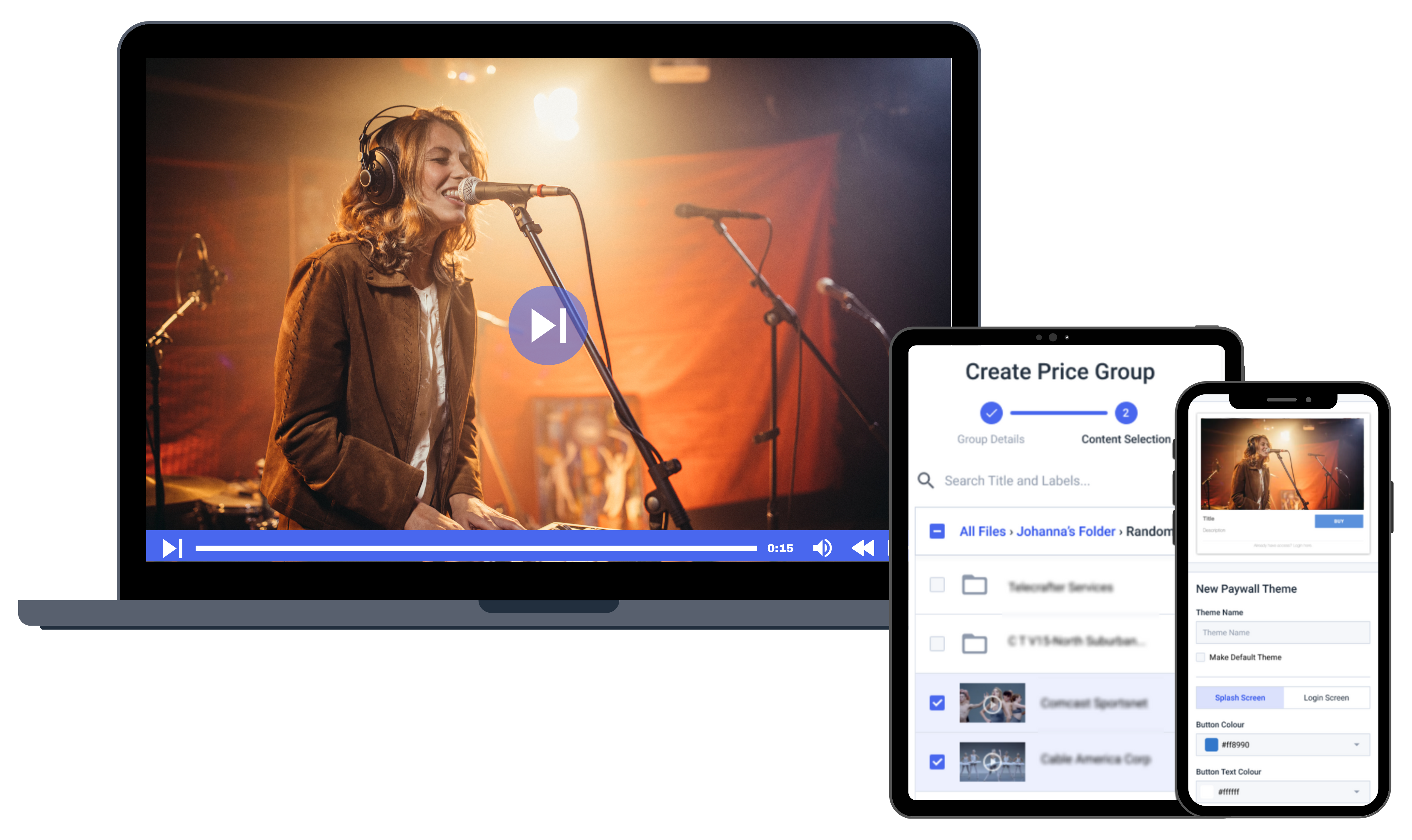
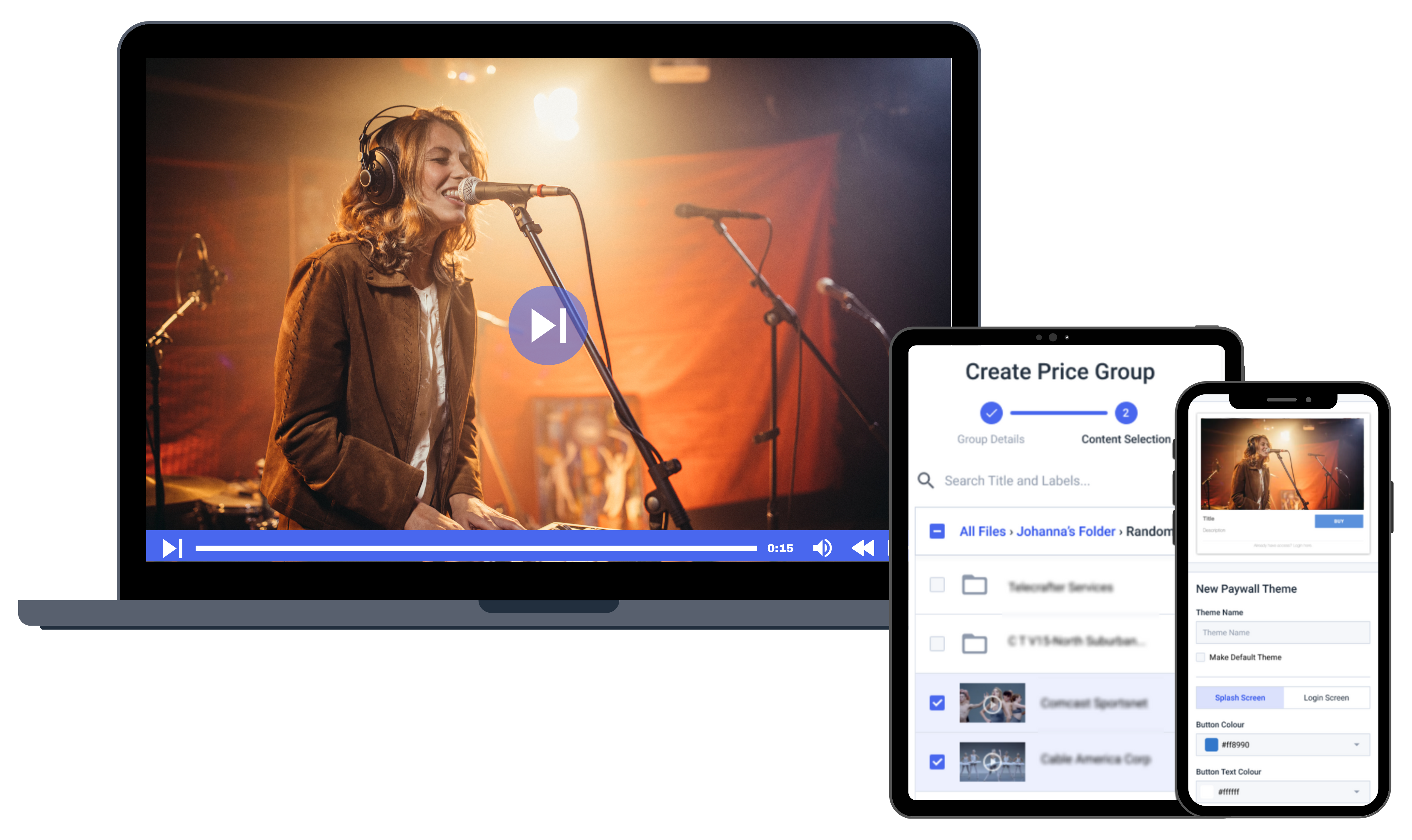
Uno de los pasos más importantes en el streaming de vídeo es elegir una solución de streaming capaz de alojar su contenido de vídeo en línea. Si tu objetivo es la retransmisión en directo, te conviene elegir una plataforma de streaming que ofrezca compatibilidad con la retransmisión en directo.
Hay muchas soluciones capaces en el mercado, pero debe elegir una en función de sus objetivos específicos. Evalúe sus necesidades en términos de funciones y asistencia, y busque una plataforma que pueda hacer todo lo que usted necesita.
Por ejemplo, si quieres generar ingresos en tus streams, asegúrate de que la plataforma elegida admite la monetización de vídeo. Si la protección mediante contraseña y otras herramientas de privacidad son importantes para usted, póngalas en primer lugar en su búsqueda.
Aquí tienes cinco características que debes buscar en una plataforma de transmisión de vídeo en directo:
- Transmisión en directo
- Opciones de monetización: pago por visión, suscripciones y publicidad
- Funciones de seguridad: protección por contraseña, cifrado AES, restricciones geográficas y de dominio.
- Analítica: análisis en tiempo real
- Grabación de retransmisiones en directo: graba tu transmisión en directo y conviértela en contenido de vídeo a la carta.
Eche un vistazo a nuestra comparativa de soluciones de streaming en directo para ver las reseñas de las 20 mejores soluciones de streaming del mercado.
2. Invertir en los componentes necesarios
Aparte de una solución de streaming, hay tres herramientas principales que necesitas para la retransmisión en directo. Entre ellas figuran:
- Una conexión a Internet fiable
- Una cámara de transmisión en directo
- Un codificador RTMP
Vamos a abordar rápidamente cada uno de estos componentes necesarios para la retransmisión en directo.
Conexión fiable a Internet
En primer lugar, necesitarás una conexión a Internet para transmitir en directo. Más concretamente, la retransmisión en directo requiere una conexión con suficiente velocidad de carga. La velocidad de subida ideal es de 1 MB por segundo y superior.
Para comprobar su velocidad real, le sugerimos que realice una comprobación de la velocidad de subida. TestMy.net suele ofrecer los resultados más precisos, que a menudo son muy inferiores a los picos de velocidad anunciados.
La calidad con la que piensas transmitir tus contenidos de vídeo determina si tu velocidad de subida es suficiente o no. La regla general es no superar la mitad de la velocidad de subida.
Por ejemplo, supongamos que tu velocidad de subida es de 2 MB por segundo. En ese caso, no querrás que la calidad de la tasa de bits de tu vídeo supere 1 MB por segundo. Puedes elegir esa configuración dentro de tu codificador, que veremos más adelante.
Una conexión a Internet fiable es un factor importante a la hora de iniciar una retransmisión en directo.
Cámara para Streaming


Deberás asegurarte de que dispones del siguiente equipo para retransmitir en directo:
- Cámara
- Micrófono
- Tarjeta de captura
Lo más sencillo es utilizar una cámara web, integrada en el portátil o conectada al ordenador por USB. Se trata de cámaras de transmisión en directo que puedes conectar rápidamente in situ.
Además, el codificador que elijas puede conectarse fácilmente a una webcam. En resumen, si un programa como Skype puede captar la señal de tu cámara, también puede hacerlo tu codificador.
Si optas por una videocámara de gama alta en lugar de una webcam, necesitarás una tarjeta de captura. No es gran cosa, pero añade un paso más.
Blackmagic es un ejemplo fiable, y puedes adquirir sus productos en línea. Si utilizas un codificador de hardware (en lugar de software de codificación), puedes omitir el paso de la tarjeta de captura.
Codificador RTMP
Lo siguiente en nuestro tutorial sobre cómo hacer streaming en directo, es el codificador RTMP. Un codificador recibe la señal de la cámara y presenta el contenido transmitido en un formato apto para Internet que los usuarios pueden ver. Además, los codificadores permiten controlar la calidad a la que se transmite o el bitrate.
Los organismos de radiodifusión disponen de dos tipos de codificadores: software y hardware. En general, los codificadores físicos son más caros, más complejos técnicamente y ofrecen más funciones. Cada método de codificación de vídeo tiene sus pros y sus contras.
Open Broadcaster Software (OBS) Studio ofrece software gratuito de codificación en directo, ideal para las emisoras que acaban de empezar.
No obstante, existen otras opciones disponibles.
3. Crear un canal en directo
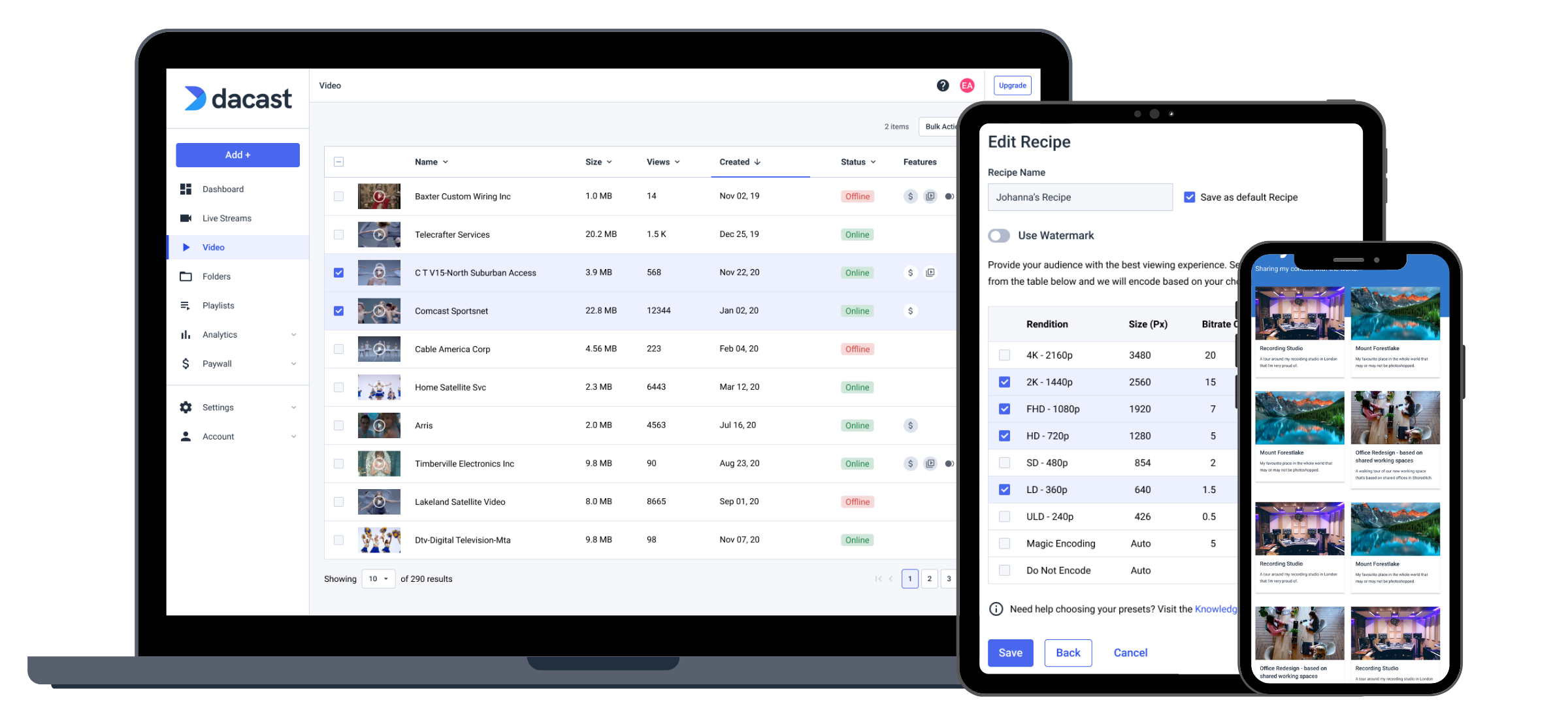
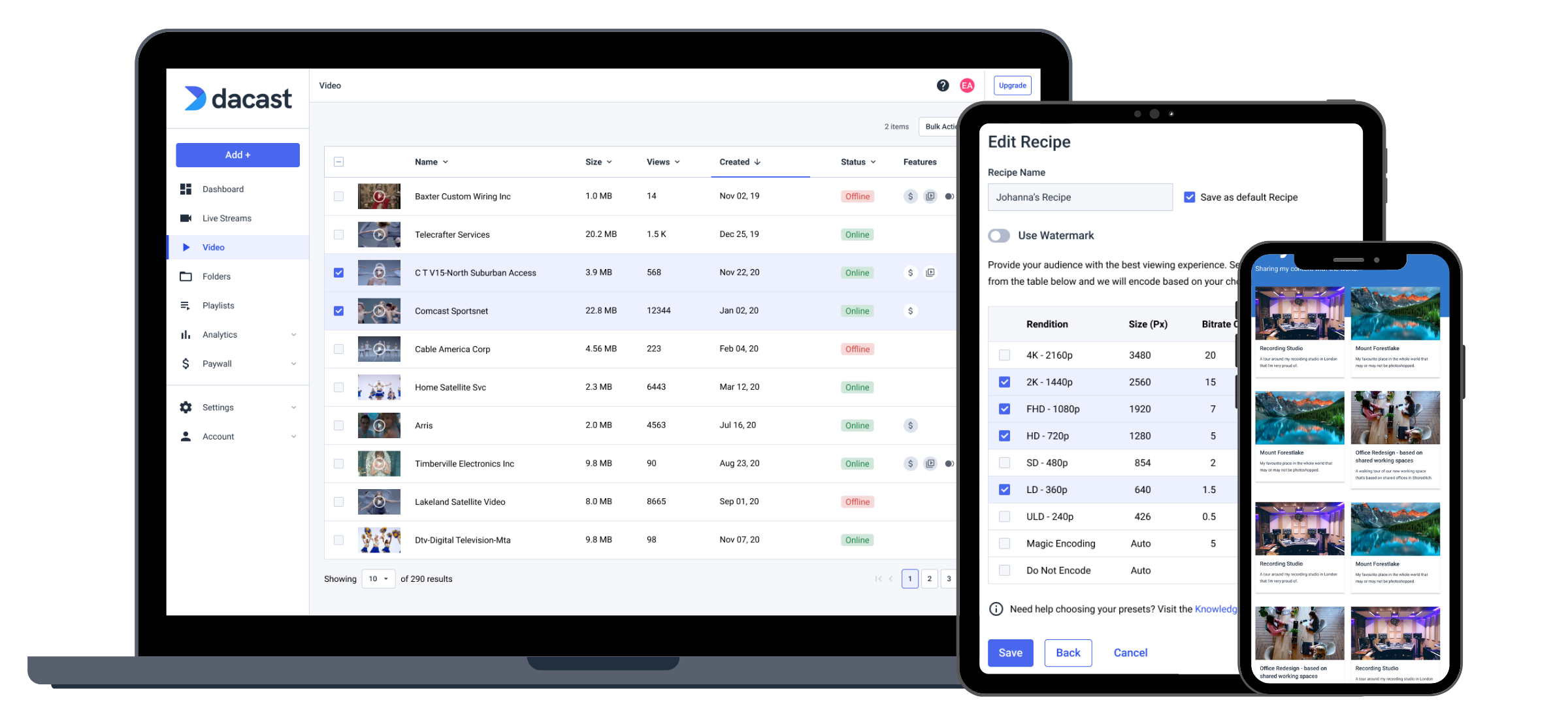
El siguiente paso es crear un canal de retransmisión en directo. Utilizarás el plataforma de retransmisión en directo del paso 1 para alojar su contenido, transcodificar archivos y transmitir. Todos los usuarios de cuentas de prueba de Dacast pueden crear un canal en directo para probar este paso.
Para configurar la transmisión en directo a través de Dacast, primero debe iniciar sesión en su cuenta de Dacast. Haz clic en el botón “Añadir +” y selecciona “Transmisión en directo“:
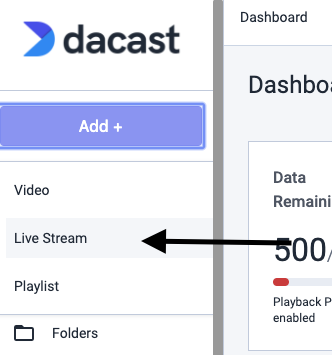
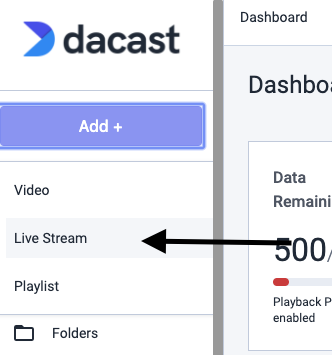
Aparecerá una ventana emergente. Aquí puedes dar un nombre a tu canal y seleccionar “Estándar”:
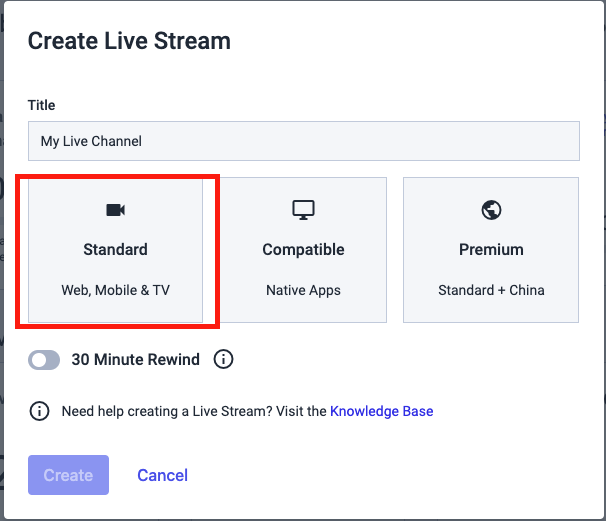
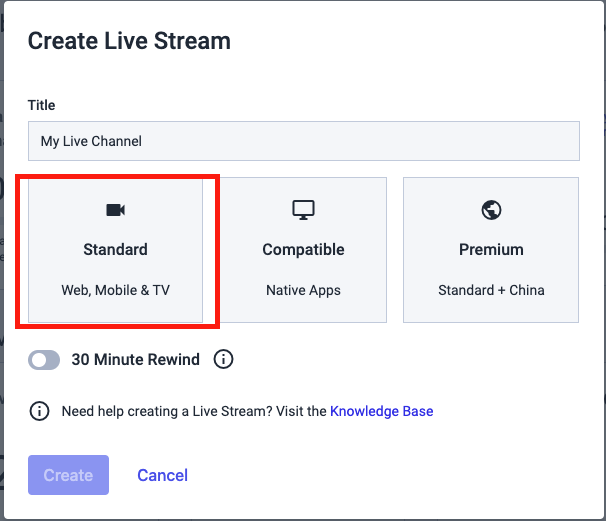
Póngase en contacto con nosotros, si necesita transmitir a través de un m3u8 no seguro para Roku o si desea que su VOD disponible en China.
Esta es la primera página que deberías ver después de crear tu nuevo canal:
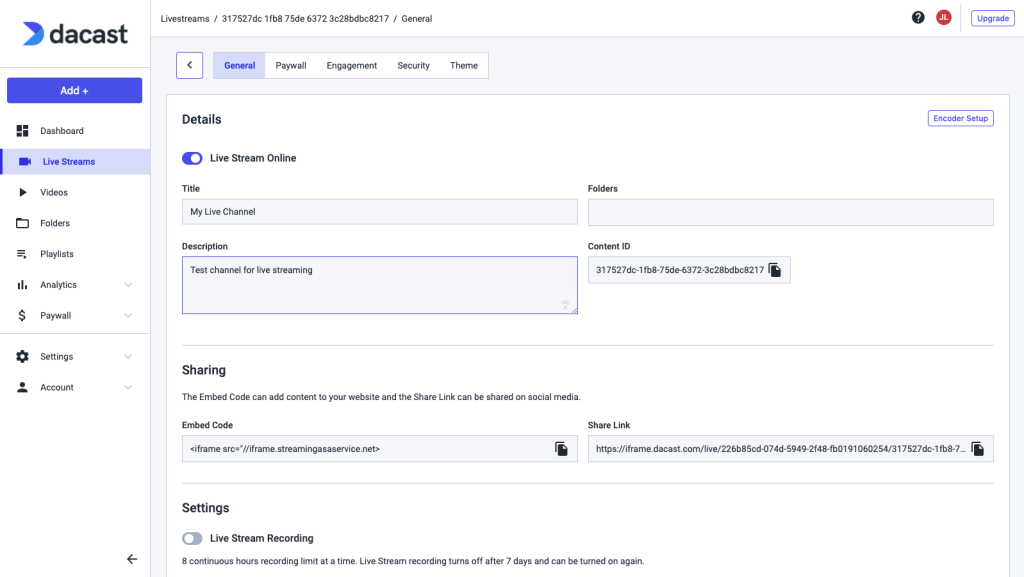
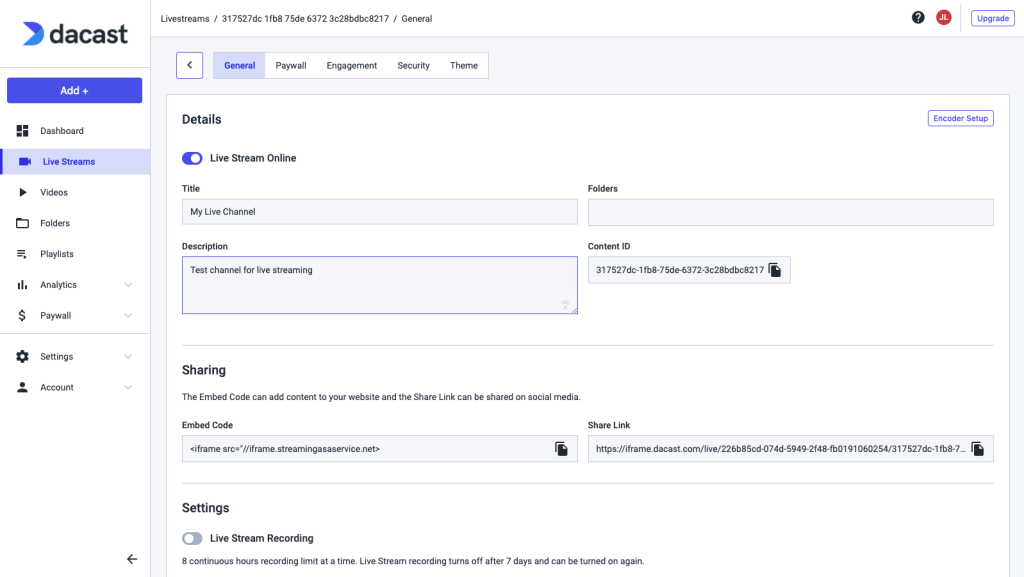
La característica más importante de esta página es ésta:
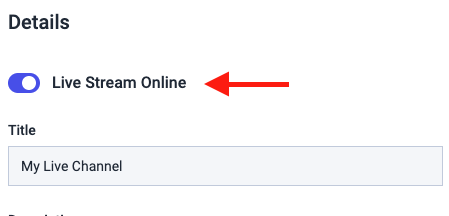
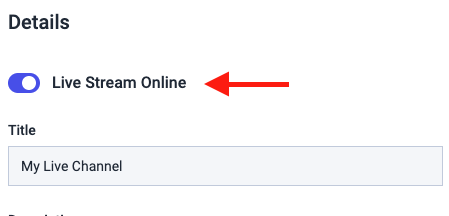
Tenga en cuenta que su canal en directo está desactivado por defecto. Puedes activarlo siempre que quieras poner tu canal en línea. El resto de los ajustes son opcionales. Carpeta y Descripción se refieren a cómo se mostrará su contenido en su panel de control.
El resto de los ajustes son opcionales. Categoría, Descripción y Pantalla de bienvenida se refieren a cómo compartirá su contenido a través del portal Dacast Viewer. Si sólo piensa compartir el contenido en su propio sitio, puede ignorar estas opciones.
Sin embargo, tenga en cuenta que si desea que su contenido se muestre en el portal Dacast Viewer, tendrá que añadir una descripción y una pantalla de presentación.
La pantalla de inicio se mostrará cuando el contenido esté desconectado para las retransmisiones en directo. La miniatura, por su parte, representará su contenido dentro de los paquetes y en el portal del espectador.
Haga clic en GUARDAR cuando haya introducido la información en este paso.
4. Configurar los ajustes de publicación
El siguiente paso del proceso es la Configuración de publicación, que controla las incrustaciones y las funciones avanzadas.
Las funciones avanzadas incluyen restricciones geográficas y de sitios web. Aquí también se seleccionan los temas de los jugadores y se puede activar o desactivar la reproducción automática. Además, puede utilizar el contador de visitas, el seguimiento de Google Analytics y la publicación en el portal Dacast.
5. Configurar el codificador
La configuración del codificador consta de varios pasos. Por el bien de este post, vamos a explicar la configuración del codificador en Dacast.
La primera es establecer puntos de publicación. Tienes la opción de elegir entre Auto-detectar y IP Personalizada. Esta última opción puede tardar hasta dos horas en surtir pleno efecto.
Lo siguiente es la tasa de bits. Muchas soluciones de streaming codifican automáticamente la tasa de bits, la resolución de vídeo y la relación de aspecto que establezcas en tus preferencias generales de vídeo. Puedes modificarlos en función de la velocidad de tu conexión a Internet.
Tenga en cuenta también la velocidad de descarga de sus espectadores. En general, recomendamos ofrecer algo a 900kbps o menos. Si además quieres ofrecer varias calidades de flujo a tu espectador (y tienes una velocidad de subida realmente rápida), puedes configurar tantos multibitrates como quieras dentro de tu codificador.
La transmisión de múltiples tasas de bits es muy exigente para la velocidad de carga porque requiere múltiples transmisiones a la vez.
Una vez configurados los puntos de publicación y la velocidad de bits, haz clic en “Ir al paso siguiente”.
Ahora tendrá que seleccionar su codificador. Si nunca ha utilizado un codificador, es mejor que seleccione OBS Studio para empezar. Se trata de un programa de codificación con muchas funciones y de uso gratuito. Funciona bien para las pruebas iniciales y el uso a largo plazo.
Ahora, es el momento de la parte más extensa de la configuración de la transmisión en directo. Este paso consiste en vincular su cuenta Dacast a su codificador. Esto variará en función del codificador que utilices.
Dado que OBS Studio es una solución gratuita de fácil acceso, en esta guía se utilizará esa opción. Si está utilizando un codificador que no es OBS Studio, consulte otros guías de codificador.
Lo primero es descargar el codificador, si aún no lo has hecho. Está disponible en formato Windows y Mac.
Una vez descargado el programa, pulse el botón DESCARGAR PERFIL XML AL ORDENADOR. Esto guardará su perfil de canal Dacast en su ordenador y le ayudará a configurar su codificador. Recuerde dónde lo guardó, ya que tendrá que abrirlo en breve.
Por último, anota el nombre de usuario y la contraseña marcados en rojo en la captura de pantalla anterior y situados debajo del botón de perfil. Se trata de una serie de seis números cada una.
A continuación, si utiliza OBS para Dacast, haga clic en “Iniciar transmisión“:


Para probar el flujo, copie el enlace del campo “Compartir enlace” y péguelo en su navegador:


A continuación, vas a lanzar OBS. El proceso de configuración puede parecer complejo, pero no tendrás que preocuparte de casi nada.
Para empezar, haga clic en la opción ARCHIVO de la parte superior izquierda y vaya a “ABRIR PERFIL“. Ahora navega por tu ordenador hasta que encuentres el perfil XML que acabas de guardar.
Es probable que aparezca un error de validación del perfil. Pulse “OKAY” en este mensaje. Ahora, asegúrate de que tu formato está configurado en H.264 en la parte de vídeo. Puede encontrar esta sección debajo del campo de dispositivo, como se muestra a continuación:
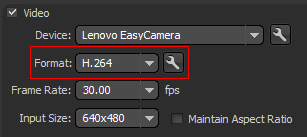
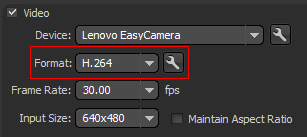
Cuando estés listo para transmitir, haz clic en el botón verde “START“. Se abrirá una ventana que le pedirá que introduzca su nombre de usuario y contraseña, como se muestra a continuación:
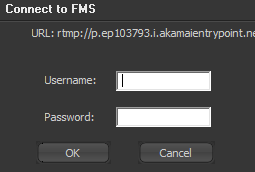
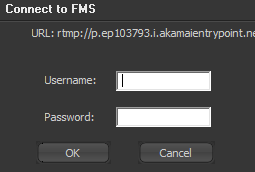
Introduzca las credenciales de inicio de sesión y contraseña que anotó anteriormente. Tenga en cuenta que este paso no se refiere al correo electrónico y la contraseña que utiliza para iniciar sesión en su cuenta de Dacast. A continuación, haz clic en OK, y deberías haber empezado a transmitir.
Por último, vuelva a su cuenta Dacast, haga clic en “VISTA PREVIA“. Tenga en cuenta que su imagen puede tardar entre 30 y 45 segundos en aparecer por primera vez en la vista previa del vídeo. Esto se debe al proceso de hacer el flujo compatible con una amplia gama de dispositivos de visualización.
Además, ahora puedes volver a la sección “CONFIGURACIÓN DE LA PUBLICACIÓN” para obtener los códigos de incrustación de ese flujo. Así, podrás empezar a compartir tus streams con los demás.
6. Configurar la monetización del vídeo
Si desea generar ingresos en su vídeo, debe configurar monetización del vídeo. Esta área ofrece la opción de establecer un muro de pago para su canal en directo. En otras palabras, los espectadores tendrán que pagar para acceder a sus contenidos. Puede cobrar una cuota de suscripción o cobrar por el acceso individual a cada contenido.
Tenga en cuenta que también puede configurar un código promocional para ofrecer descuentos a sus espectadores.
También puede insertar anuncios patrocinados para generar ingresos en cada vista.
7. Inserte su reproductor de vídeo
A continuación, incrustará la retransmisión en directo en su sitio web. Ve al canal en directo que has creado y haz clic en el botón “Editar“:
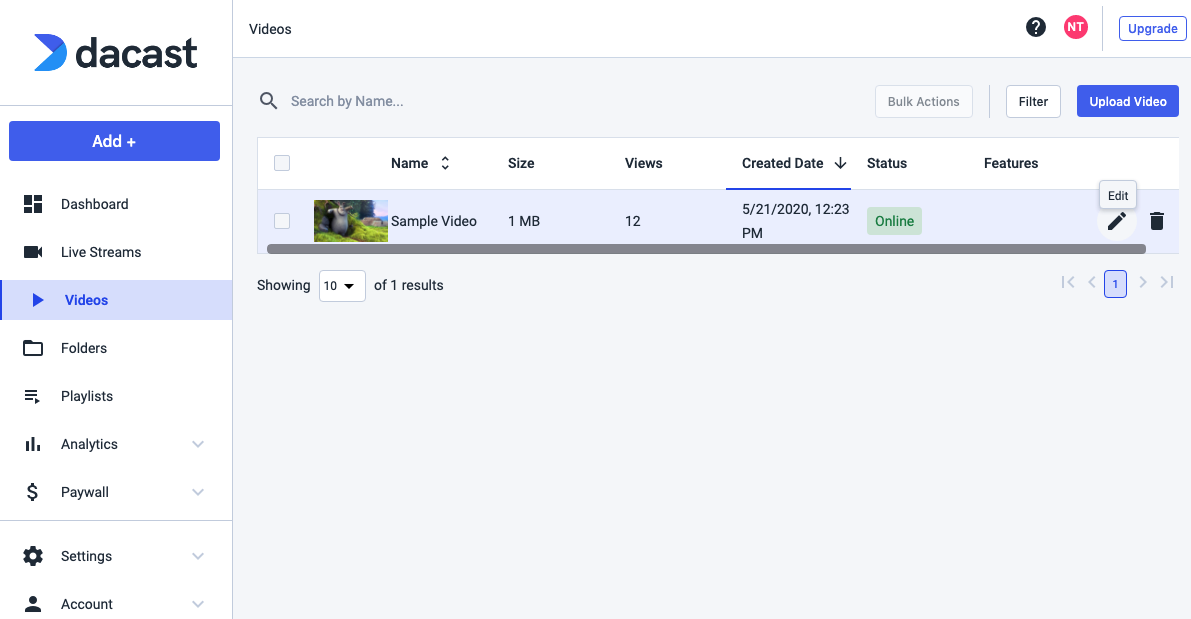
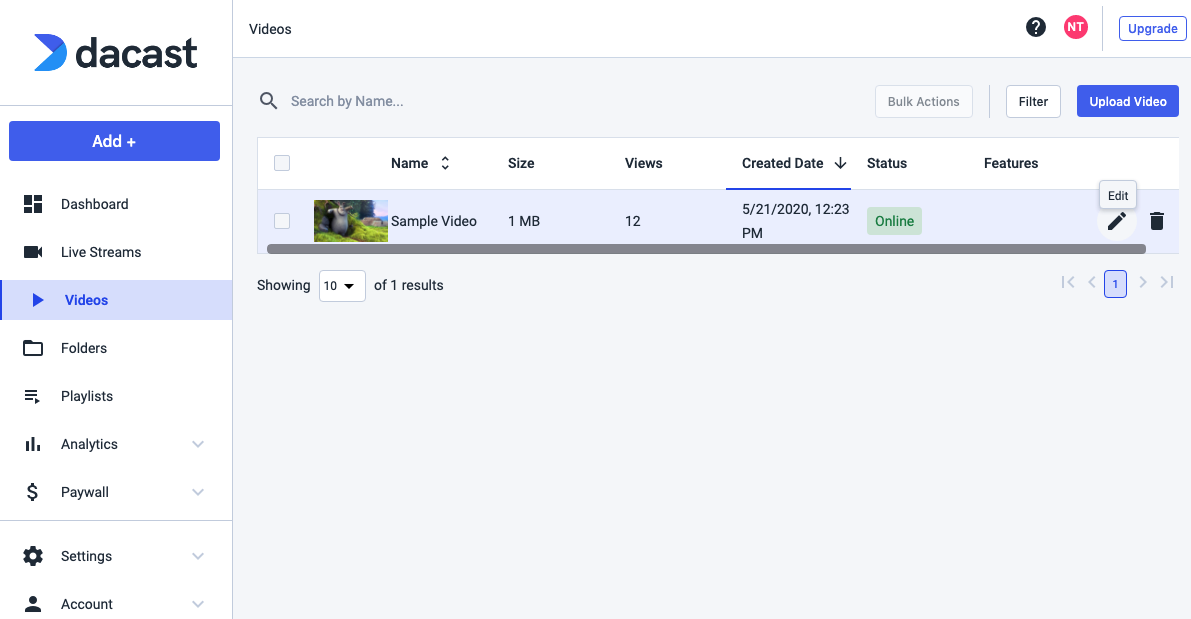
Vaya a la sección “Compartir” de la pestaña “General” y copie el icono “Código de incrustación“:
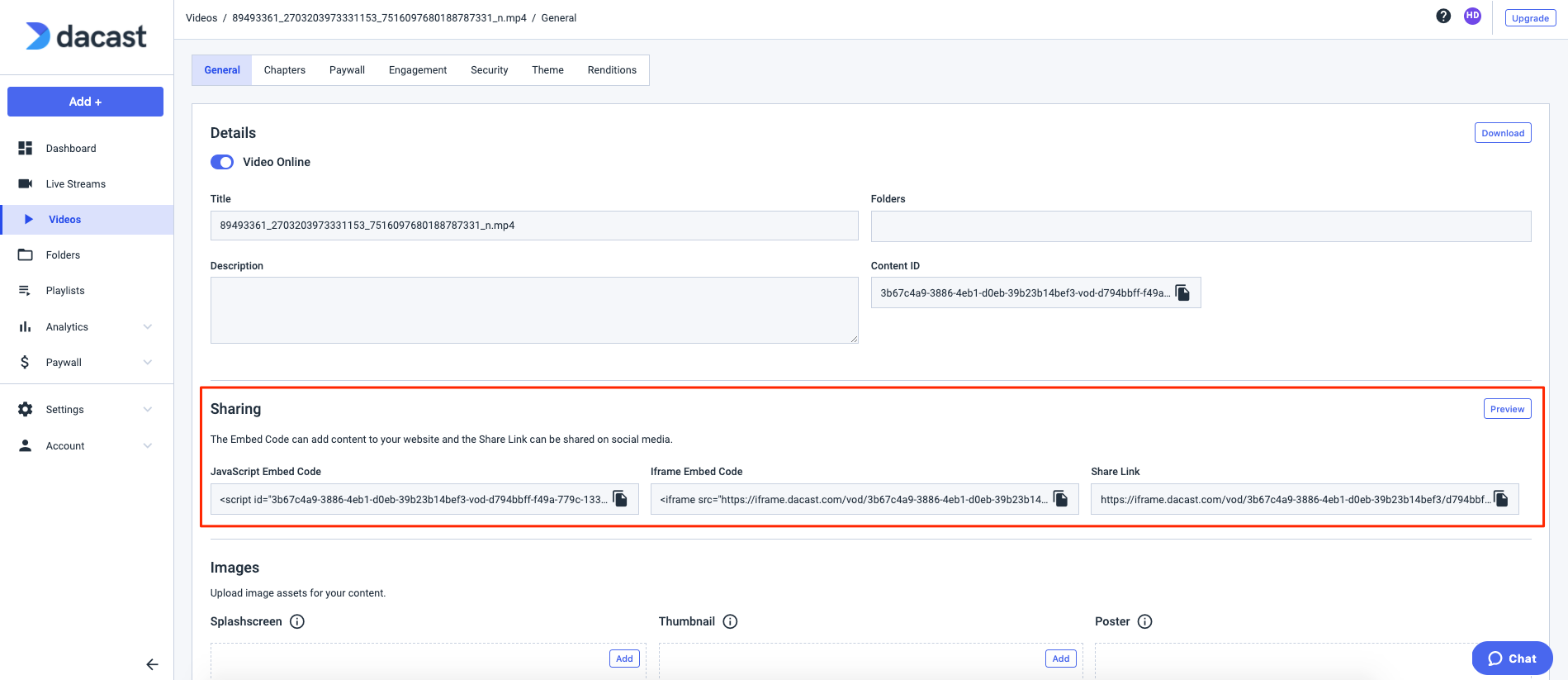
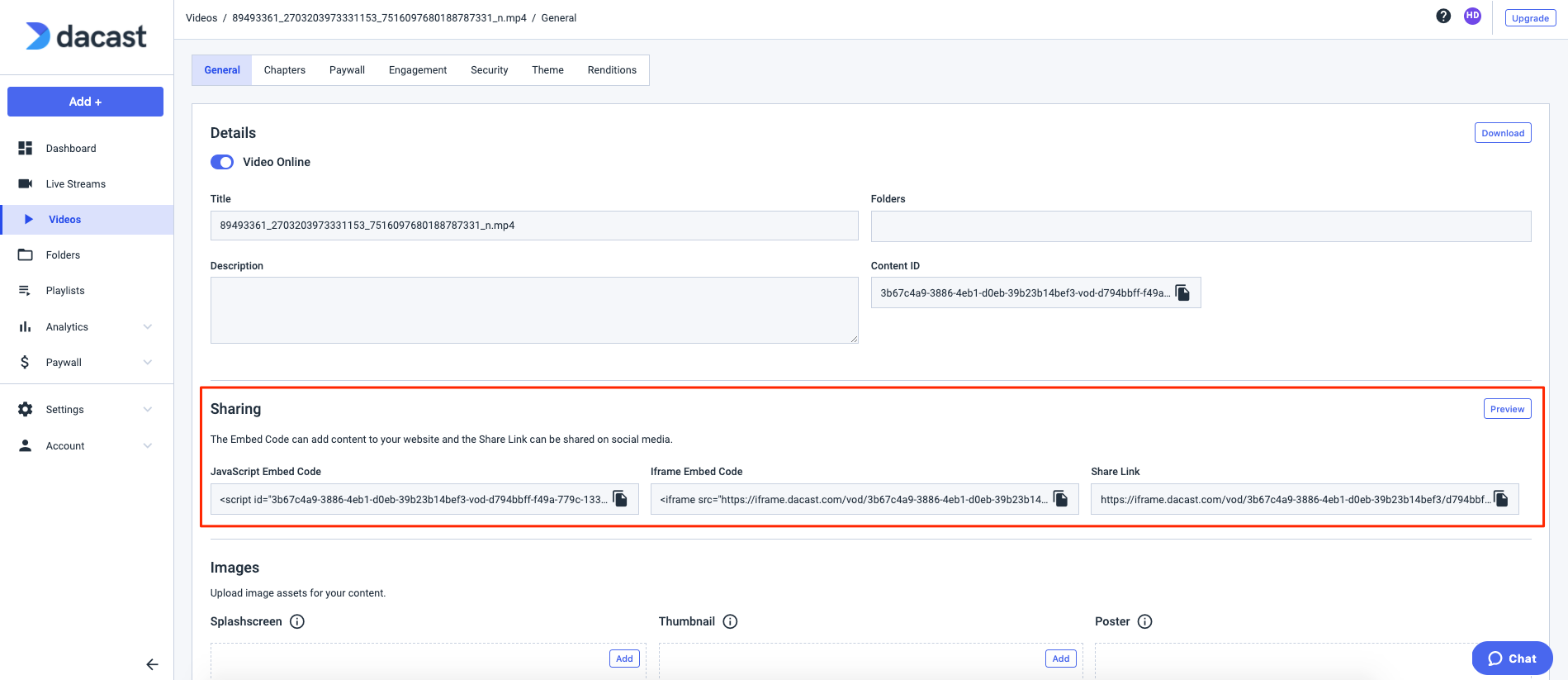
Existen dos tipos de códigos de incrustación disponibles: JS (Javascript) e iframe.
Recomendamos utilizar el código de incrustación JS porque es más compatible universalmente con la función de pantalla completa. El código de incrustación JS también es un requisito para que funcione la función de restricción de referencias URL (que restringe el contenido en función de los sitios web autorizados a alojarlo).
Dicho esto, el código de incrustación iframe es más compatible y/o necesario para algunos frameworks, entre ellos WordPress y WIX.
Una vez que haya seleccionado el tipo de código incrustado, lo último que tiene que hacer es insertarlo en su sitio web. No será igual para todo el mundo, pero suponiendo que tengas acceso a editar a nivel HTML, tendrá el aspecto siguiente algo así:
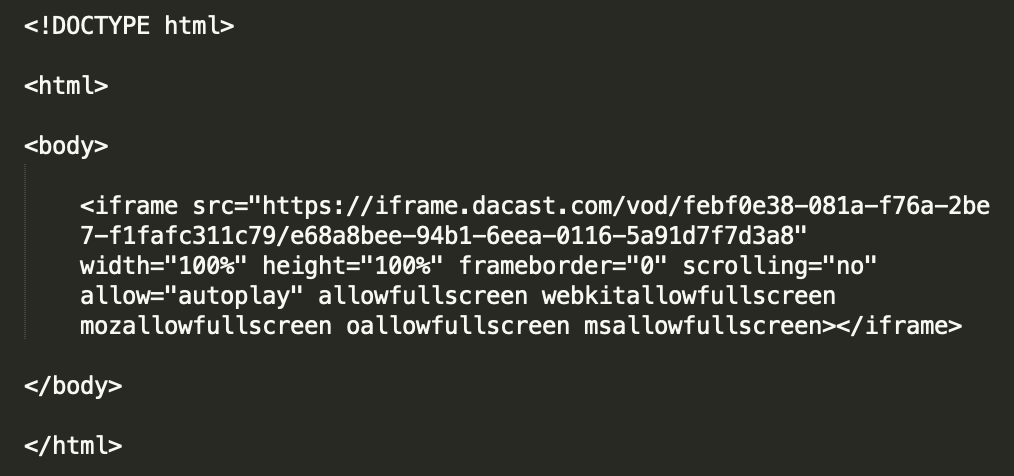
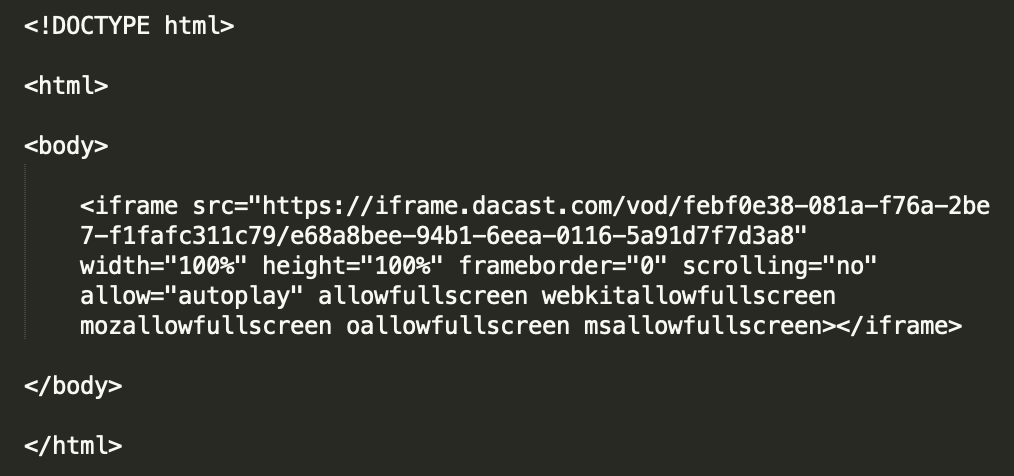
Usted también puede cambiar los parámetros de anchura y altura. Las partes del código que debe cambiar para ello están resaltadas en rojo más arriba.
Si vas a la pestaña “General” y navegas hasta “Compartir “, también verás la opción “Compartir enlace”. No se trata de un código incrustado, sino de un enlace que le permitirá compartir directamente con los espectadores o en sus redes sociales.
8. Iniciar streaming
Una vez que hayas confirmado que tu reproductor de vídeo funciona correctamente, es hora de empezar a transmitir. Este proceso debe ser agradable, así que respire hondo y diviértase conectando con su público.
Si necesitas más ayuda, puedes contactar con el equipo de soporte 24/7 de Dacast.
Conclusión
Esperamos que esta guía tenga cómo transmitir una emisión en directo de forma rápida y sencilla. Con esta herramienta a su lado, podrá conectar con su público como nunca antes. Es fácil para cualquiera iniciar una transmisión en directo utilizando esta guía de transmisión en directo.
Aún no transmite por Dacast y desea obtener más información sobre nuestras soluciones de streaming? ¿Por qué no aprovechas nuestros 14 días de prueba gratuita para comprobar por ti mismo todas nuestras fantásticas funciones? Haz clic en el botón de abajo para empezar hoy mismo. No se requiere tarjeta de crédito.
Por último, para recibir ofertas exclusivas y consejos periódicos sobre retransmisiones en directo, también puede unirse a nuestro grupo de LinkedIn.
¡Feliz emisión!


